创建win7系统还原点后会比较占用电脑的内存,如果不想使用win7系统还原功能的话我们可以暂时关闭win7系统还原。不过很多网友不清楚win7怎么关闭系统还原功能,下面小编就教下大家win7关闭系统还原的方法。
具体的操作步骤如下:
1、在电脑桌面找到“计算机”图标,鼠标右键点击“属性”按钮。
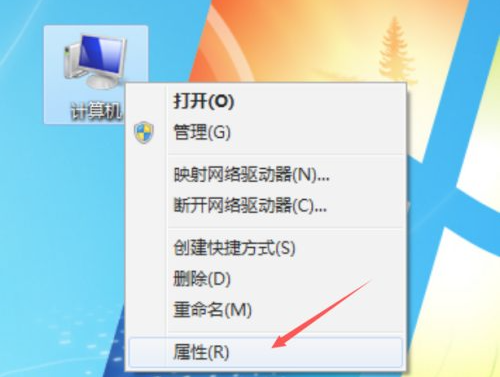
2、在弹出的对话框中,选择并点击“系统保护”按钮。

3、原始系统默认情况下,C盘作为系统还原存储盘并打开此功能,所以必须关掉以节省C盘空间。在此,点击“配置”按钮。

4、可以先将已存储的系统还原文件给删除,以释放被还原文件所占用的多余空间,请点击“删除”按钮。

5、在弹出的“系统保护”对话框中,点击“继续”按钮。
一键装机win7系统64位旗舰版图文教程
很多人都觉得电脑win7系统重装是非常复杂,都不敢自己尝试,总是找人帮忙装机,其实win7系统重装的方法还是很简单的,其中一键装机win7系统64位旗舰版的方法就受到很多朋友的欢迎,下面我们一起来看看win7系统64位图文教程.

6、接着弹出“已成功删除这些还原点”,表示还原文件已全部删除成功,然后点击“关闭”按钮。

7、然后在“还原设置”区域,点选“关闭系统保护”按钮,再点击“应用”按钮。

8、在弹出的新对话框中,点击“是”按钮。
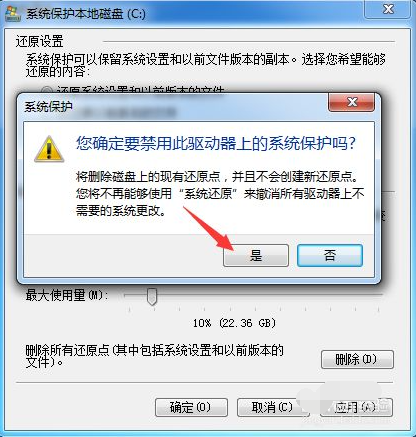
9、此时界面返回至“系统保护本地磁盘C”中,然后点击“确认”按钮。

10、这时界面返回至“系统属性”界面,点击“确认”按钮,至此,系统还原功能已彻底关闭了。

以上便是win7关闭系统还原的方法,有需要的小伙伴可以参照教程进行操作即可。
以上就是电脑技术教程《教你win7怎么关闭系统还原》的全部内容,由下载火资源网整理发布,关注我们每日分享Win12、win11、win10、win7、Win XP等系统使用技巧!电脑win7系统安装win10的详细教程
有朋友留言给小白说,win7系统怎么安装win10系统?估计有不少朋友都有win7安装win10系统操作方法的疑惑,下面我们一起来看看win7安装win10系统详细教程.






